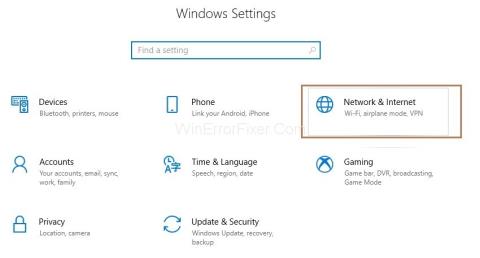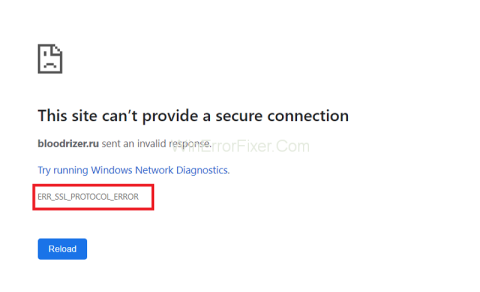Chrome에서 ERR_NETWORK_CHANGED {해결됨}

ERR_NETWORK_CHANGED는 가장 일반적인 네트워크 문제이며 이 오류는 인터넷 연결 문제로 인해 발생합니다. 따라서 ERR_NETWORK_CHANGED 오류를 수정하겠습니다.
Chrome은 오늘날 세계에서 가장 인기 있고 가장 인기있는 웹 브라우저 중 하나입니다. 베트남에서는이 브라우저가 대부분의 컴퓨터 사용자에게 최고의 선택입니다. 그러나 오늘날 기술과 인터넷의 보급으로 인해 이러한 브라우저를 사용하여 정보를 액세스하고 검색하는 것이 그 어느 때보 다 쉬워졌습니다.
컴퓨터에서 악성 웹 사이트에 액세스하는 것을 방지하기 위해 Chrome은 사용자에게 웹 사이트에 대한 액세스를 차단할 수있는 다양한 확장 프로그램을 제공했습니다. 이 기사에서는 이러한 유틸리티를 사용하는 방법을 소개하고 안내합니다.
1 단계 : 마우스 클릭 한 번으로 모든 웹 사이트가 차단되고 더 이상 액세스 할 수 없습니다. Website Blocker를 설치하려면 이 주소 에 액세스 하십시오 . Chrome 에 추가를 클릭 하여이 확장을 브라우저에 추가하십시오.

2 단계 : 설치 후 차단하려는 웹 사이트에 액세스 한 다음 주소 표시 줄 옆에있는 웹 사이트 차단 아이콘 (녹색 원) 을 클릭 하고 다음 두 가지 잠금 방법 중 하나를 선택하십시오.
임시 잠금을 선택하면 차단 시간 섹션의 해당 상자에 시간을 입력합니다. 영구적으로 잠 그려면 시간 섹션을 비워 두십시오.
선택한 후 차단을 클릭 하여 실행합니다.

사용할 페이지를 차단하는 두 가지 방법 중 하나를 선택하십시오.
3 단계 : 확인 을 선택 하여 확인합니다.

설치 직후 누군가가 의도적으로 액세스하거나 실수로 잊어 버린 경우 사이트가 즉시 잠기고 다음과 같은 메시지가 표시됩니다.

이 웹 사이트 차단 유틸리티는 개별 페이지를 차단할뿐만 아니라 여러 웹 사이트를 동시에 차단할 수 있습니다. 다음을 수행하십시오.
예를 들면 다음과 같습니다.
입력 상자에서 Download.com.vn은 "meta.vn 0815-2007"으로 설정됩니다. 즉, 08:15에서 20:07 사이의 기간 동안 "meta.vn"페이지를 차단하고 선택한 요일에 차단합니다. 아래에 추가하십시오.

차단할 사이트를 입력 한 다음 저장을 클릭하여 저장
장점 :
단점 :
웹 사이트 차단기와 비교할 때 Nanny가 우세한 것으로 보이며이 유틸리티가 우리에게 많은 흥미롭고 매력적이고 실용적인 기능을 제공하기 때문에 더 나은 선택입니다.

1 단계 : 설치가 완료되면 어느 페이지에서나 Nanny / 옵션-옵션 아이콘을 클릭하십시오 .

차단 된 URL 탭 -차단 된 URL 을 선택한 다음 차단 세트 이름-차단 세트 이름에 차단할 페이지 주소를 입력하고 차단 시간-시간 기간 에서 차단 시간을 조정하십시오 (연속 숫자, 대시로 구분). )의 날짜 적용 섹션 에서 차단 날짜를 선택 하십시오.
예를 들면 다음과 같습니다.
09h20에서 09h30까지 Download.com.vn 페이지를 차단하십시오. 추가 차단 일을 선택하려면 아래에서 해당 날짜를 선택하고 URL을 저장하십시오.

차단할 페이지와 차단 시간을 입력 한 다음 URL 저장-저장
또한 Nanny는 전체 사이트에 대한 액세스를 잠그는 LockDown 과 같은 여러 가지 다른 기능을 제공합니다 .

허용 된 URL : 사용자가 특정 웹 사이트에 액세스하는 데 사용한 시간을 확인할 수 있습니다. 페이지의 링크를 입력하여 URL 을 확인한 다음 태그 추가 가 정상입니다.

2 단계 : Nanny의 또 다른 흥미로운 기능은 일반 옵션 -사용자가 세 가지 차단 유형 (차단 통지) 중 하나를 사용할 수있게하는 기능입니다 . 차단 모드 에서 사용할 유형을 선택하면됩니다 . 사용합니다.
특히 "자동 차단"기능. 즉, Chrome 브라우저를 닫은 후에는이 액세스 차단이 자동으로 비활성화됩니다. 이 "자체 파괴"시간은 Chrome이 비활성화 된 후 중지 시간 (분) 으로 설정할 수 있습니다 .

이것은 Nanny 유틸리티에 의해 사이트에 접속 한 누군가가 차단되었을 때의 알림입니다.

장점 :
단점 :
Chrome 용 Nanny 확장 프로그램을 설치하려면 여기 를 방문 하십시오 .
Block Site 의 가장 큰 장점 은 명확하고 전문적이며 명확한 인터페이스입니다. 각 항목은 다른 옵션입니다. 그러나 Website Blocker 및 Nanny와 달리 Block Site에는 아이콘이 표시되지 않습니다.
1 단계 : 사용할 수 있으려면 클릭 크롬의 환경 설정 아이콘을 , 선택할 기타 도구 - 도구 / 확장 - 더.

2 단계 : 여기서 유틸리티 를 선택한 다음 차단 사이트 옵션 을 찾아 마우스 왼쪽 버튼으로 클릭 합니다.

3 단계 : 옵션 인터페이스가 나타나고 왼쪽은 사용할 옵션 목록이며 오른쪽은 해당 옵션에 대한 세부 정보를 표시합니다. 차단 된 사이트를 클릭하고 차단할 페이지 경로를 빈 상자에 붙여 넣고 페이지 추가를 선택 하십시오.

다른 웹 사이트 차단 유틸리티에없는 또 다른 장점은 키워드 를 차단 하는 기능 입니다. 이 기능을 켜면 검색이 금지 된 키워드는 사용되지 않습니다. 이것은 개인적으로 기분이 좋고 매우 효과적입니다.
먼저 차단 된 단어 를 선택한 다음 ON 2 모드 사용자 정의 목록 및 성인 관련 기능을 활성화 하고이 두 옵션에서 차단할 키워드를 입력하거나 선택하고 마지막으로 단어 추가를 클릭 하여 저장하십시오.

검색 키워드 차단은 매우 훌륭하고 유용한 기능입니다
사이트 차단은 웹 사이트가 차단되는 시간을 사용자 지정할 수 있으며 특정 시간과 날짜는 매우 간단합니다.

전 세계의 전문가들과 사용자의 평가에 따르면,이 (유효 확인 여전히 오늘날 간단한 최고의 인터넷에 대한 액세스를 제한하지만, 도움이 하나의 유틸리티입니다 여기를 클릭 설치 이 확장 프로그램은 Chrome 브라우저에서 사용할 수 있습니다.

Chrome에 추가 된 StayFocusd는 아래와 같이 녹색 아이콘을 표시합니다. 사용하려면 차단할 사이트로 이동 하여 StayFocusd 아이콘을 선택 하고이 전체 사이트 차단을 클릭하십시오 .

사이트 차단 알림을 성공적으로 차단 및 차단
활성화되면 사용자는 차단되기 전에 사이트를 10 분 동안 사용할 수 있습니다. 카운트 다운 타이머는 사용자가 볼 수있는 잔여 시간을 표시합니다. 다시 열려면 고급 옵션을 마우스 왼쪽 버튼으로 클릭하고 / 전체 사이트 허용을 클릭하십시오 .

더 이상 사용하지 않으려면 Chrome 브라우저 에서 확장 프로그램 아이콘 을 마우스 오른쪽 버튼 으로 클릭 하고 Chrome에서 제거를 선택하여 제거하십시오 .

위의 Download.com.vn에서는 Chrome 브라우저에서 소프트웨어를 사용하지 않고 웹 사이트 액세스를 차단하는 방법을 소개했습니다. 공유 컴퓨터를 사용하거나 호기심이 있거나 다른 사람이 웹 사이트에 액세스하기를 원하지 않는 자녀가있는 경우이 4 가지 유틸리티가 도움이 될 것입니다.
성공적인 구현을 기원합니다!
ERR_NETWORK_CHANGED는 가장 일반적인 네트워크 문제이며 이 오류는 인터넷 연결 문제로 인해 발생합니다. 따라서 ERR_NETWORK_CHANGED 오류를 수정하겠습니다.
"DNS_PROBE_FINISHED_NO_INTERNET" 오류는 시스템에 인터넷 연결이 없을 때 발생합니다. 이를 해결하는 방법을 안내합니다.
Chrome에서 Err_SSL_Protocol_Error를 해결하는 방법을 알아보세요. 이 간단한 팁을 통해 SSL 프로토콜 오류를 곧바로 수정할 수 있습니다.
삼성폰에서 Galaxy AI를 더 이상 사용할 필요가 없다면, 매우 간단한 작업으로 끌 수 있습니다. 삼성 휴대폰에서 Galaxy AI를 끄는 방법은 다음과 같습니다.
인스타그램에 AI 캐릭터를 더 이상 사용할 필요가 없다면 빠르게 삭제할 수도 있습니다. 인스타그램에서 AI 캐릭터를 제거하는 방법에 대한 가이드입니다.
엑셀의 델타 기호는 삼각형 기호라고도 불리며, 통계 데이터 표에서 많이 사용되어 숫자의 증가 또는 감소를 표현하거나 사용자의 필요에 따라 모든 데이터를 표현합니다.
모든 시트가 표시된 Google 시트 파일을 공유하는 것 외에도 사용자는 Google 시트 데이터 영역을 공유하거나 Google 시트에서 시트를 공유할 수 있습니다.
사용자는 모바일 및 컴퓨터 버전 모두에서 언제든지 ChatGPT 메모리를 끌 수 있도록 사용자 정의할 수 있습니다. ChatGPT 저장소를 비활성화하는 방법은 다음과 같습니다.
기본적으로 Windows 업데이트는 자동으로 업데이트를 확인하며, 마지막 업데이트가 언제였는지도 확인할 수 있습니다. Windows가 마지막으로 업데이트된 날짜를 확인하는 방법에 대한 지침은 다음과 같습니다.
기본적으로 iPhone에서 eSIM을 삭제하는 작업도 우리가 따라하기 쉽습니다. iPhone에서 eSIM을 제거하는 방법은 다음과 같습니다.
iPhone에서 Live Photos를 비디오로 저장하는 것 외에도 사용자는 iPhone에서 Live Photos를 Boomerang으로 매우 간단하게 변환할 수 있습니다.
많은 앱은 FaceTime을 사용할 때 자동으로 SharePlay를 활성화하는데, 이로 인해 실수로 잘못된 버튼을 눌러서 진행 중인 화상 통화를 망칠 수 있습니다.
클릭 투 두(Click to Do)를 활성화하면 해당 기능이 작동하여 사용자가 클릭한 텍스트나 이미지를 이해한 후 판단을 내려 관련 상황에 맞는 작업을 제공합니다.
키보드 백라이트를 켜면 키보드가 빛나서 어두운 곳에서 작업할 때 유용하며, 게임 공간을 더 시원하게 보이게 할 수도 있습니다. 아래에서 노트북 키보드 조명을 켜는 4가지 방법을 선택할 수 있습니다.
Windows 10에 들어갈 수 없는 경우, 안전 모드로 들어가는 방법은 여러 가지가 있습니다. 컴퓨터를 시작할 때 Windows 10 안전 모드로 들어가는 방법에 대한 자세한 내용은 WebTech360의 아래 기사를 참조하세요.
Grok AI는 이제 AI 사진 생성기를 확장하여 개인 사진을 새로운 스타일로 변환합니다. 예를 들어 유명 애니메이션 영화를 사용하여 스튜디오 지브리 스타일의 사진을 만들 수 있습니다.
Google One AI Premium은 사용자에게 1개월 무료 체험판을 제공하여 가입하면 Gemini Advanced 어시스턴트 등 여러 업그레이드된 기능을 체험할 수 있습니다.
iOS 18.4부터 Apple은 사용자가 Safari에서 최근 검색 기록을 표시할지 여부를 결정할 수 있도록 허용합니다.